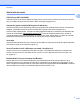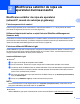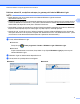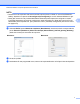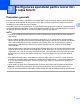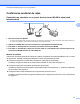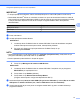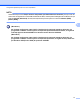Network User's Guide
Table Of Contents
- Ghidul utilizatorului de reţea
- Modelele aplicabile
- Definiţia notelor
- Notă referitoare la întocmire şi publicare
- NOTĂ IMPORTANTĂ
- Cuprins
- Operarea în reţea
- 1 Introducere
- 2 Modificarea setărilor de reţea ale aparatului dumneavoastră
- 3 Configurarea aparatului pentru lucrul într-o reţea fără fir
- Prezentare generală
- Confirmarea mediului de reţea
- Configurarea temporară a reţelei fără fir utilizând un cablu USB
- Configurarea la prima apăsare folosind WPS (Wi-Fi Protected Setup™ - Instalare protejată Wi-Fi) sau ...
- Configurarea folosind programul asistent pentru configurare din panoul de control al aparatului
- Configurarea în modul Ad-hoc
- 4 Configurarea panoului de control
- Setările de reţea
- TCP/IP
- Programul asistent pentru configurare (numai reţea fără fir)
- WPS (Wi‑Fi Protected Setup - Instalare protejată Wi-Fi)/AOSS™ (numai reţele fără fir)
- WPS cu cod PIN (numai reţea fără fir)
- Starea WLAN (numai reţea fără fir)
- Ethernet (numai reţea prin cablu)
- Adresa MAC
- E‑mail / IFAX (pentru modelele MFC) (disponibil dacă a fost descărcat IFAX)
- Reţeaua I/F
- Reiniţializarea setărilor de reţea la valorile implicite
- Imprimarea raportului de configurare a reţelei
- Tipărirea raportului WLAN
- Tabelul cu funcţiile şi setările implicite din fabricaţie
- Setările de reţea
- 5 Administrarea online a reţelei folosind Web Based Management
- Prezentare generală
- Configurarea setărilor aparatului prin Administrarea online a reţelei folosind Web Based Management ...
- Secure Function Lock 2.0 (Blocarea securizată a funcţiilor 2.0)
- Sincronizarea cu serverul SNTP
- Modificarea configuraţiei Scan to FTP (Scanare către FTP) folosind un browser web
- Modificarea configuraţiei Scan to Network (Scanare către reţea) folosind un browser web
- Modificarea configuraţiei LDAP folosind un browser web (Pentru MFC‑J4510DW) (poate fi descărcată)
- 6 Funcţionarea LDAP (Pentru MFC‑J4510DW)
- 7 Internet fax (pentru modelele MFC) (poate fi descărcat)
- 8 Funcţiile de securitate
- 9 Depanarea
- Glosar de reţea
- 10 Tipuri de conexiuni de reţea şi protocoale
- 11 Configurarea aparatului pentru o reţea
- 12 Termeni şi concepte referitoare la reţeaua fără fir
- 13 Setări de reţea suplimentare pentru Windows®
- Tipuri de setări de reţea suplimentare
- Instalarea driverelor utilizate pentru imprimare şi scanare prin intermediul Serviciilor web (Window ...
- Dezinstalarea driverelor utilizate pentru imprimare şi scanare prin intermediul Serviciilor web (Win ...
- Imprimarea în reţea şi scanarea instalaţiei pentru modul infrastructură la utilizarea Vertical Pairi ...
- Anexe
- Index
- brother ROM
Configurarea aparatului pentru lucrul într-o reţea fără fir
12
3
IMPORTANT
• În timpul operaţiei de configurare, trebuie să utilizaţi temporar un cablu USB (cablul nu este inclus).
• Dacă utilizaţi Windows
®
XP sau un calculator conectat la un punct de acces/ruter folosind un cablu de
reţea, trebuie să cunoaşteţi identificatorul SSID şi cheia de reţea ale punctului de acces/ruterului. Notaţi-
le mai jos, deoarece veţi avea nevoie de ele în timpul configurării setărilor fără fir ale aparatului
dumneavoastră.
Element Înregistraţi setările actuale ale reţelei fără fir
SSID (Nume reţea):
Cheie reţea
a Porniţi calculatorul.
b Lansaţi aplicaţia de instalare Brother.
Windows
®
1 Introduceţi discul CD-ROM furnizat în unitatea CD-ROM. Ecranul de deschidere va apărea
automat. Dacă apare ecranul pentru limbă, selectaţi limba preferată.
2 Pe ecran va fi afişat meniul principal al discului CD-ROM. Faceţi clic pe
Instalare personalizată.
NOTĂ
• Dacă ecranul Brother nu este afişat automat, din Computer (Computerul meu), faceţi dublu clic pe
pictograma CD-ROM şi apoi faceţi dublu clic pe start.exe.
• Ecranul aparatului poate să difere în funcţie de regiune.
3 Faceţi clic pe Managerul de instalare LAN Wireless.
Macintosh
1 Introduceţi discul CD-ROM furnizat în unitatea CD-ROM. Faceţi dublu clic pe pictograma
BROTHER de pe suprafaţa de lucru.
2 Faceţi dublu clic pe Utilities (Utilitare).
3 Faceţi dublu clic pe Wireless Device Setup Wizard
(Program asistent pentru configurarea dispozitivelor fără fir).
c Dacă este afişat mesajul Aveţi un cablu USB? (Do you have a USB cable?), selectaţi Da, am un cablu
USB pentru a-l utiliza la instalare (Yes, I have a USB cable to use for installation).
d Urmaţi instrucţiunile de pe ecran pentru a configura setările fără fir şi pentru a instala driverele şi
programele software.